Argyfbestannen binne soarten bestannen dy't makke wurde nei it komprimearjen fan ien of mear bestannen en mappen. Dit komt troch de needsaak om de grutte fan 'e bestannen of mappen op skiifromte te ferminderjen of foar flugger oerdracht. Dit artikel beljochtet hoe't jo ien fan 'e most populêre argyfbestânformaten, RAR triemmen.
Neamd nei syn Russyske ûntwikkelder Eugene Roshal, Roshal Archive triemformaat (ôfkoarte RAR) is ien fan de most brûkte argyfformaten yn Windows. RAR is ien fan 'e argiven dy't ferliesleaze gegevenskompresje stipet en wurdt stipe troch bestjoeringssystemen lykas macOS, FreeBSD, Linux, Windows en most koartlyn Chrome OS.
RAR triemmen brûke de tafoeging .rar foar gegevens folume set en .rev foar it herstel folume set. It is it native formaat foar WinRAR archiver software. It is gewoanlik om in protte grutte downloads te finen, lykas bestannen, dy't software befetsje en har boarnen brûke mei de.rar útbou.
Hoe kinne jo in RAR file
Stel jo in situaasje foar wêr't jo in enoarm bestân wolle stjoere as e-postbylage. In protte providers fan e-posttsjinsten hawwe in limyt foar de grutte fan bestannen dy't jo kinne taheakje. It ferstjoeren fan in heul grut bestân fia e-post soe ek heul stadich wêze. Ien fan 'e oanrikkemandearre oplossingen soe wêze om de triem(en) te komprimearjen yn in RAR map.
Om in RAR triem, is it oan te rieden dat jo hawwe WinRAR, in proefware-argyfsoftware foar Windows. Jo kinne alternatyf oare argyfsoftware brûke lykas WinZip. Nei it ynstallearjen fan WinRAR, brûk de folgjende stappen:
- Rjochtsklik op it bestân of de map dy't jo wolle komprimearje (Jo kinne meardere bestannen markearje as jo se yn ien wolle komprimearje RAR map).
- Útkieze Oan it argyf tafoegje (RAR).
- Neam jo argyf en lit de rest fan 'e ynstellings sa't se binne, útsein as jo wat wizigingen wolle meitsje, lykas it tafoegjen fan in wachtwurd.
- De RAR triem sil oanmakke wurde sûnder de orizjinele triemmen te ferliezen.
Jo sille merke dat as it orizjinele bestân grut wie, it yn grutte sil hawwe fermindere.
Hoe te extract de RAR file
As jo al hawwe WinRAR, winning is noch makliker.
- Iepenje it argyfbestân wêrfan jo triemmen útpakke wolle.
- Selektearje de yndividuele bestannen dy't jo ekstrahearje wolle.
- Kies de útfier lokaasje dêr't de triemmen sille wurde útpakt.
- Klik OK.
De triemmen sille yn most omstannichheden wurde ekstrahearre nei de lokaasje dy't jo selektearre hawwe.
Hoe korrupte reparearje RAR Files
Yn guon gefallen, de winning proses sil wêze mislearre omdat de RAR triem(en) is skansearre. Dit koe feroarsake wurde troch ien fan in protte redenen, lykas in defekte hurde skiif of netwurkûnregelmjittichheden by it ynladen fan it bestân.
Yn sokke situaasjes, DataNumen RAR Repair is de bêste oplossing. DRAR, sa't it bekend is yn 'e wrâld fan gegevensherstel, is de liedende RAR reparaasje- en herstel ark. It hat registrearre hege herstel tariven fan signifikant skansearre RAR bestannen en wurdt oanrikkemandearre troch saakkundigen foar gegevensherstel. Wat mear is, it is heul maklik te brûken en fereasket net dat jo yngeande kennis hawwe oer gegevensherstel.
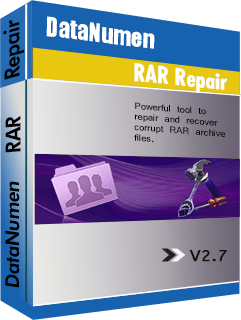
Hoefolle soe jo it graach litte my witte hokker hosting bedriuw dat jo brûke? Ik haw jo blog yn 3 ferskillende ynternetbrowsers laden en ik moat sizze dat dit blog folle flugger laadt dan most. Kin jo foarstelle in goede web hosting provider tsjin in earlike priis? Tank, ik wurdearje it!